CAD超级填充之图像填充
在日常绘图中,小伙伴们都会使用到填充命令来实现图案填充功能,中望CAD软件为大家提供了许多超级填充功能,可调用不同类型的CAD填充图案并将其填充入指定区域,为大家提供了更为便捷有效的CAD填充方式。下面小编就给大家介绍其中一种——图像填充,具体操作流程如下:
1.打开中望CAD软件后,在顶部菜单栏中选择【扩展工具】—【绘图工具】—【超级填充】。
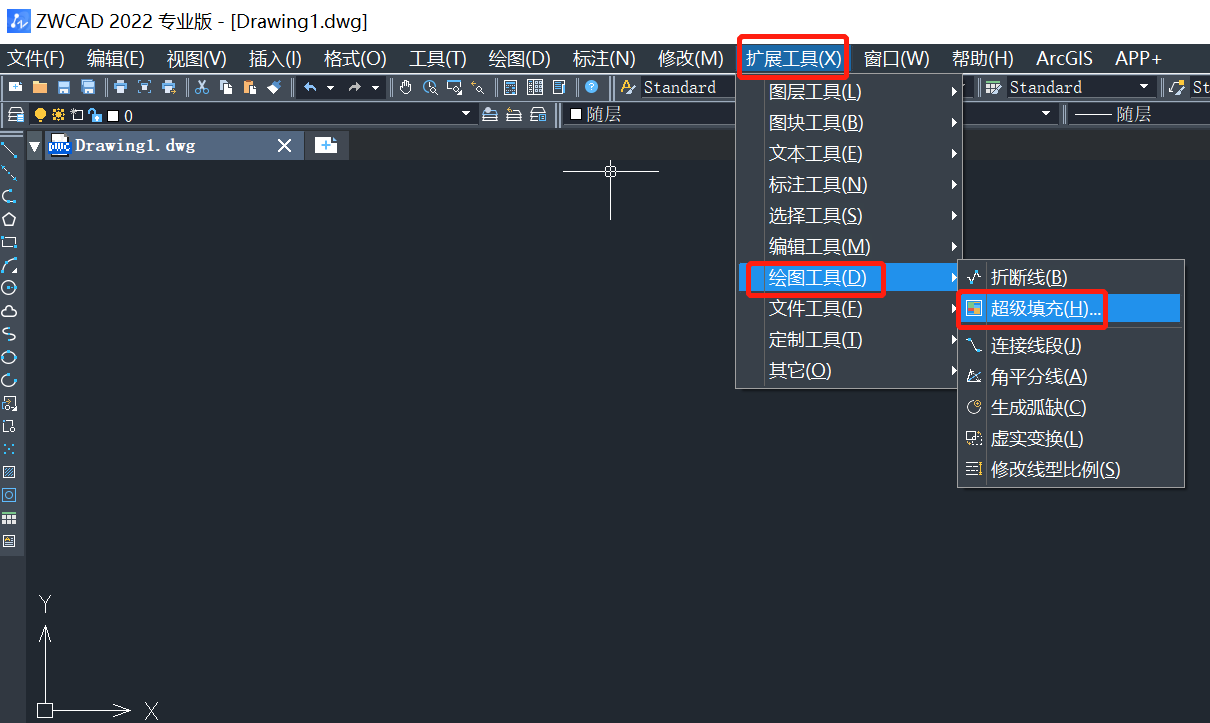
或者在命令栏输入快捷键:SUPERHATCH,按回车键确认;即可调出【超级填充】对话框。
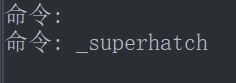
2. 此时会弹出【超级填充-光栅图像】对话框,我们可以在【浏览】中选择自己想要的图像。
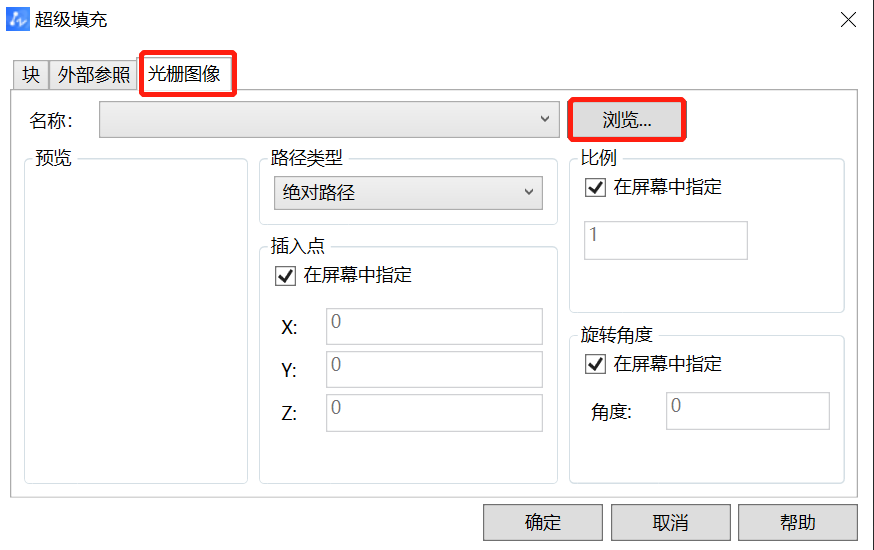
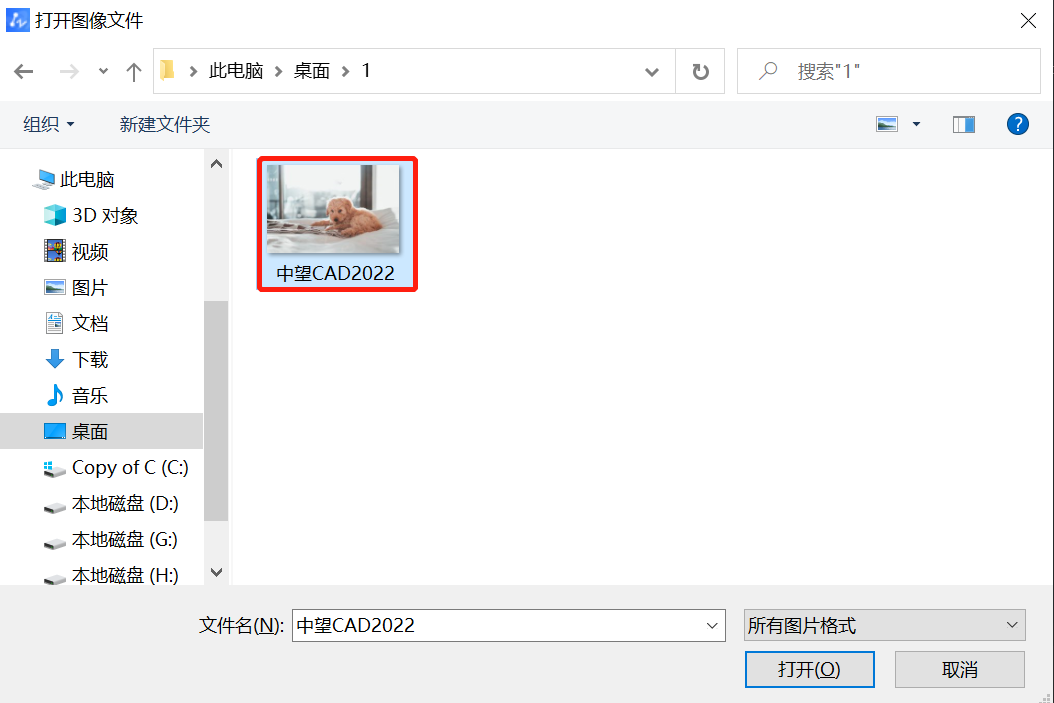
3.选定图像后,根据软件系统提示指定插入点、比例和旋转角度。指定相关插入参数后,系统会提示是否接受当前位置,选择【确定】即可。
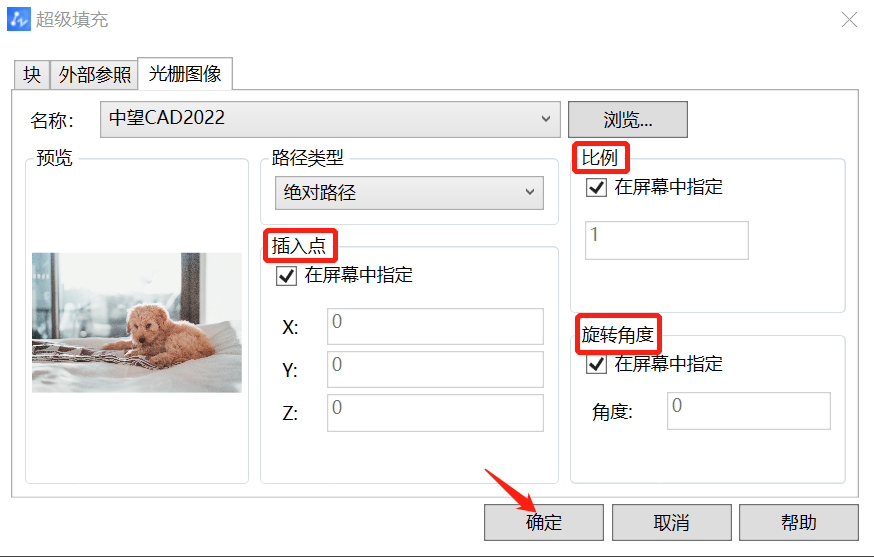
这样我们就完成了图像的超级填充啦,以上就是小编的全部分享,感谢阅读。
推荐阅读:CAD如何选择重叠的对象
推荐阅读:Cad画圆后变成多边形如何解决?
·定档6.27!中望2024年度产品发布会将在广州举行,诚邀预约观看直播2024-06-17
·中望软件“出海”20年:代表中国工软征战世界2024-04-30
·2024中望教育渠道合作伙伴大会成功举办,开启工软人才培养新征程2024-03-29
·中望将亮相2024汉诺威工业博览会,让世界看见中国工业2024-03-21
·中望携手鸿蒙生态,共创国产工业软件生态新格局2024-03-21
·中国厂商第一!IDC权威发布:中望软件领跑国产CAD软件市场2024-03-20
·荣耀封顶!中望软件总部大厦即将载梦启航2024-02-02
·加码安全:中望信创引领自然资源行业技术创新与方案升级2024-01-03
·玩趣3D:如何应用中望3D,快速设计基站天线传动螺杆?2022-02-10
·趣玩3D:使用中望3D设计车顶帐篷,为户外休闲增添新装备2021-11-25
·现代与历史的碰撞:阿根廷学生应用中望3D,技术重现达·芬奇“飞碟”坦克原型2021-09-26
·我的珠宝人生:西班牙设计师用中望3D设计华美珠宝2021-09-26
·9个小妙招,切换至中望CAD竟可以如此顺畅快速 2021-09-06
·原来插头是这样设计的,看完你学会了吗?2021-09-06
·玩趣3D:如何使用中望3D设计光学反光碗2021-09-01
·玩趣3D:如何巧用中望3D 2022新功能,设计专属相机?2021-08-10
·怎么用CAD绘制轴承?2019-11-08
·如何使粗糙的图形恢复平滑?2018-07-17
·CAD怎么画一个电脑显示器平面图2018-12-07
·CAD快速在尺寸标注后加上公差的方法有哪些?2018-08-24
·CAD捕捉直线上一点确定距离的点2016-11-16
·CAD建模千斤顶(1)2022-10-20
·CAD如何在布局里画图2016-02-29
·CAD打印自动留边怎么去掉的图文说明2017-09-27














